WordPress は、テストのためにバージョン 6.6 のベータ版をすでにリリースしました。
2024 年の 2 回目の主要な WordPress アップデートとして、多くの貢献者による多大な努力が注がれています。私たちはその開発を綿密に追跡しており、このリリースで期待されるすべての新機能を共有できることを楽しみにしています。
WordPress 6.6で導入される素晴らしい機能と強化機能を見ていきましょう。
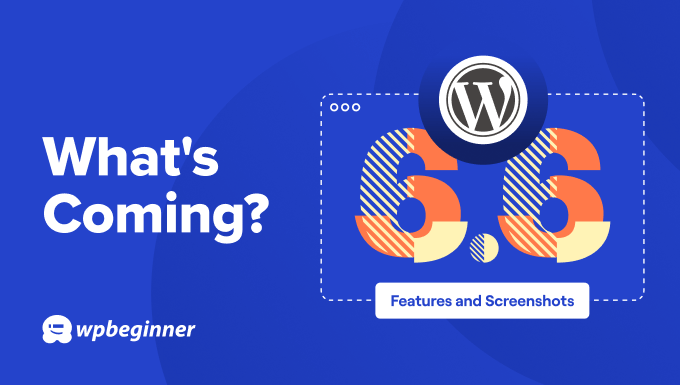
注意: WordPress Beta Tester プラグインを使用して、コンピューターまたはステージング環境でベータ版を試すことができます。ベータ版の一部の機能は、最終リリースに含まれない場合があることに注意してください。
WordPress 6.6で導入される変更点の概要を以下に示します。
- サイトエディターでのデータビューの改善
- サイトエディターとブロックエディターにおける一貫した編集フロー
- 同期パターンのオーバーライド
- クラシックテーマでのパターン管理
- スタイルのバリエーションを組み合わせてください
- グリッドレイアウトの作成
- 選択したブロックをグループ化するためのキーボードショートカット
- 自動アップデートのロールバック
- ネガティブマージンを設定する
- その他、舞台裏の変更
サイトエディターでのデータビューの改善
WordPress は、管理エリアの更新とよりモダンな外観の提供に向けて進歩を続けています。
WordPress 6.6 は、サイトエディターのデータビューの強化により、その作業の一部を行い、ナビゲーションと使用を容易にします。
これらのレイアウトの改善により、パターンとテンプレートパーツを 1 つの場所にまとめることで、管理が容易になります。
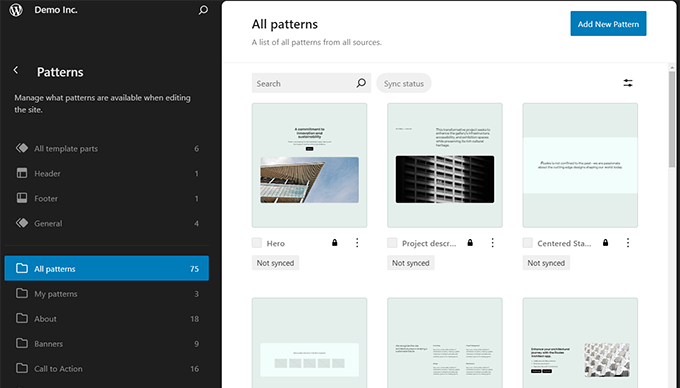
管理ビューに少ないクリック数でアクセスでき、WordPress にはより良い体験のための多くの小さな改善が含まれています。
また、フルサイトエディターでデータアイテムを表示する際に、一括操作をより簡単に行えるようになります。
サイトエディターとブロックエディターにおける一貫した編集フロー
WordPressの2つの主要な編集エリア(投稿やページを作成するブロックエディターとサイトエディター)は、どちらも同じエディターでありながら、異なるものに感じられていました。
WordPress 6.6 は、ブログ記事を作成する場合でも、サイトを編集する場合でも、より一貫した編集エクスペリエンスを提供することで、それらをより近づけます。
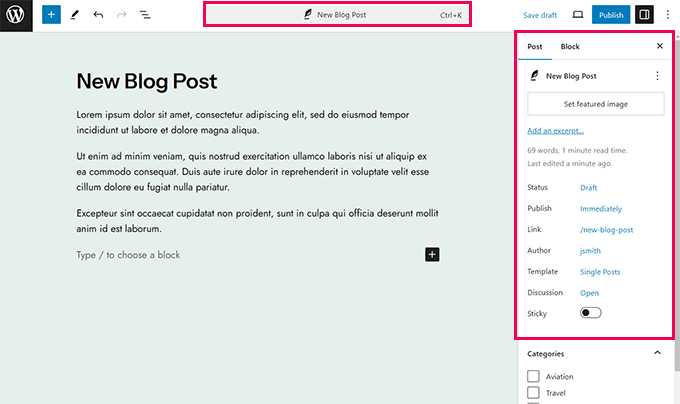
投稿オプションは若干異なって見える場合があり、さらにユーザーは上部にある投稿タイトルをクリックしてコマンドパレットにアクセスできます。
同期パターンのオーバーライド
WordPress 6.6 のエキサイティングな機能の 1 つは、同期されたパターンを上書きできることです。
以前は、同期パターンがサイト全体に適用され、編集すると、それらが使用されているすべての場所にその変更が加えられていました。
オーバーライドを使用すると、複数のページにデザインパターンを適用し、全体的なデザインを変更せずにコンテンツを変更できます。
例えば、見出し、画像、テキストを含むパターンがある場合、デザインを統一したまま、異なるページでテキストと画像を更新できます。
パターンを編集し、編集可能にしたいブロックに移動します。次に、ブロック設定の下にある「詳細」タブをクリックして展開し、「オーバーライドを有効にする」ボタンをクリックします。
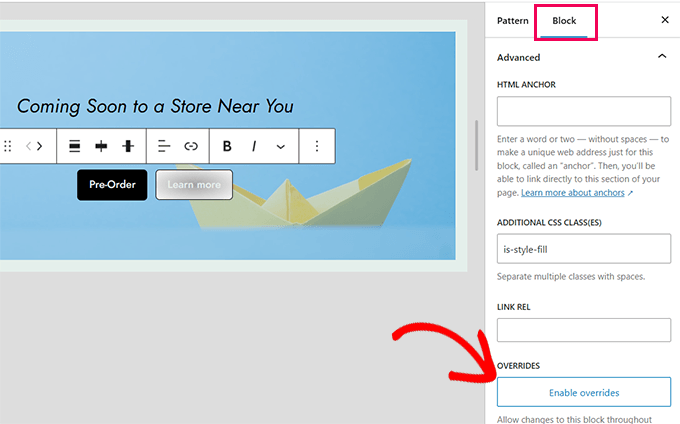
これにより、オーバーライドに名前を付けることができるポップアップが表示されます。
たとえば、ボタンのテキストを編集可能にしたい場合は、オーバーライドを「ボタンラベル」と呼びます。
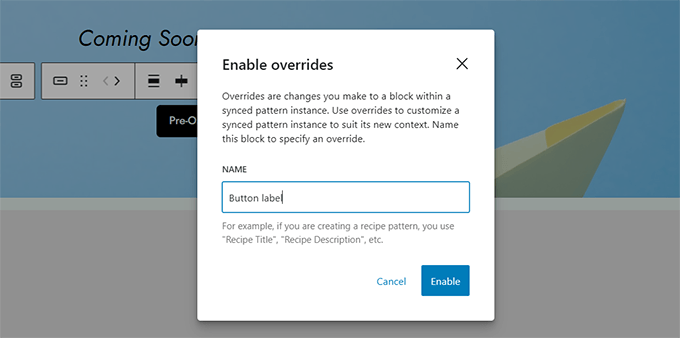
「有効化」をクリックし、パターンを保存します。
これで、同期されたパターンの個々のブロックの特定の部分を編集でき、その変更はパターンのすべてのインスタンスに影響しません。
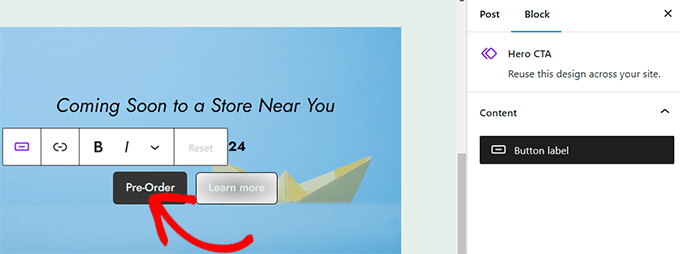
クラシックテーマでのパターン管理
WordPress 6.6は、クラシックテーマを使用しているユーザーがサイト上のパターンを管理するのを容易にします。
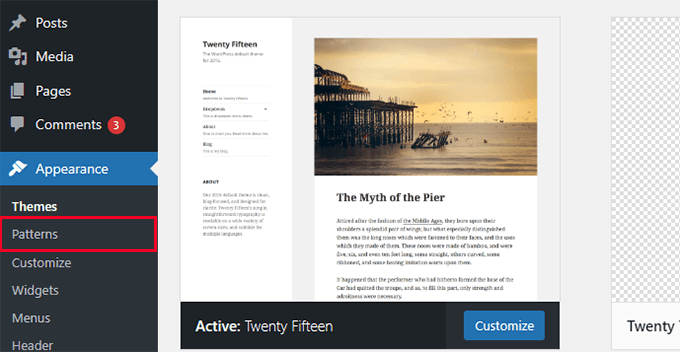
ユーザーは、外観 » パターンページにアクセスすることで、更新されたUIを起動できるようになります。
これにより、更新されたパターンデータビューが開かれ、ユーザーはすべてのパターンを管理し、編集するためのより簡単なインターフェースを利用できるようになります。
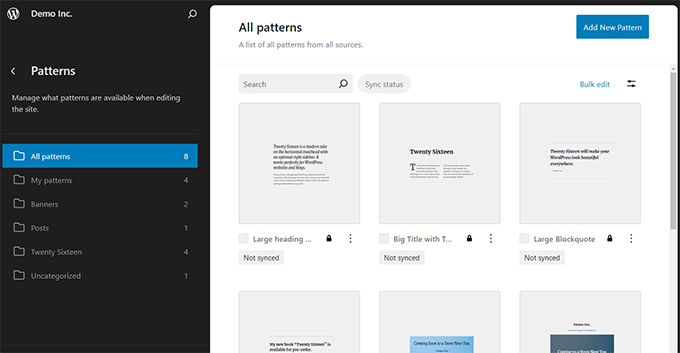
スタイルのバリエーションを組み合わせてください
ブロックテーマにスタイルバリエーションが含まれている場合、WordPress 6.6では追加の設定なしでデザインオプションが大幅に拡張されます。
テーマは、バリエーションからカラーパレットとタイポグラフィスタイルをプルできるようになりました。
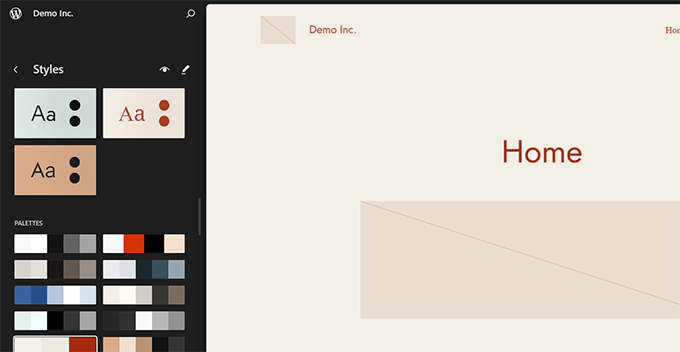
これらのパレットを使用すると、簡単に組み合わせて、よりクリエイティブな可能性を引き出すことができます。
これは、すぐに幅広いデザインを実現でき、サイトの外観と雰囲気を簡単に向上させることができることを意味します。
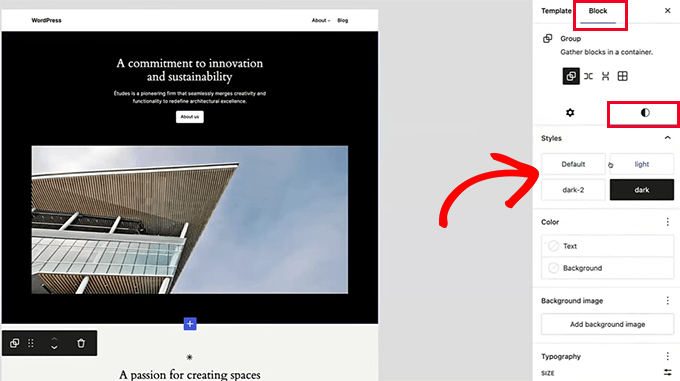
テーマ開発者は、ユーザーがテーマ設定のグローバルスタイルとは異なるスタイルをセクション全体に選択できるセクションスタイルを導入できるようになりました。
グリッドレイアウトの作成
WordPress では、グループ、カラム、テーブルブロックなどのさまざまなレイアウトブロックを使用して、グリッドレイアウトを簡単に作成できます。
しかし、レイアウトに対する細かい制御はあまり提供されず、モバイルで表示した際に問題が発生することもあります。
WordPress 6.6 には新しいグリッドブロックが搭載されます。これにより、任意のブロックをグリッドレイアウトで表示できます。
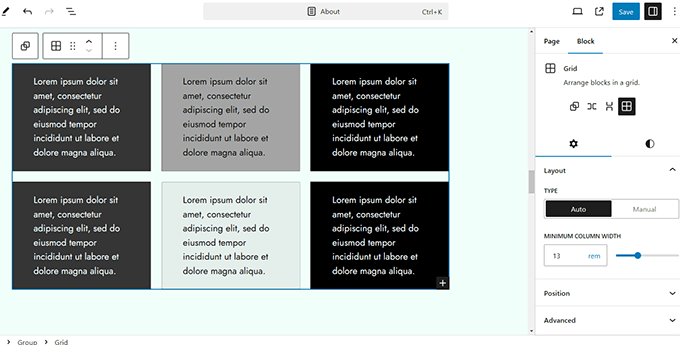
グリッドレイアウトの各ブロックはグリッドアイテムになります。最小カラム幅を調整し、グリッドブロック全体と個々のブロックにスタイリングオプションを適用できます。
グリッドレイアウトタイプを「手動」に設定し、グリッドアイテムをドラッグして列にまたがらせることもできます。
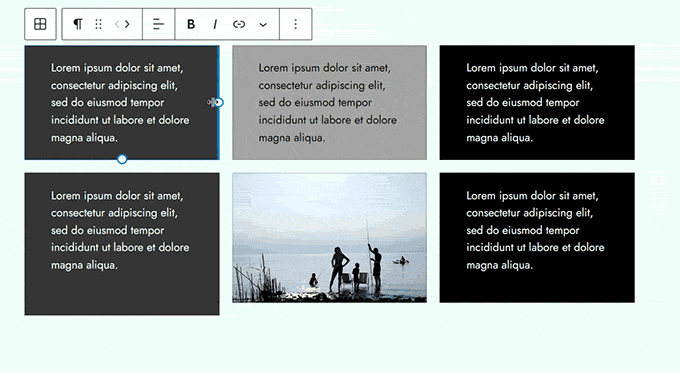
選択したブロックをグループ化するためのキーボードショートカット
WordPressのキーボードショートカットを使用すると、投稿の作成やサイトの作業をより速く行うことができます。
WordPress 6.6では、複数のブロックを簡単にグループ化できます。グループ化したいブロックを選択し、WindowsではCTRL + G、MacOSではCommand + Gを押すだけです。
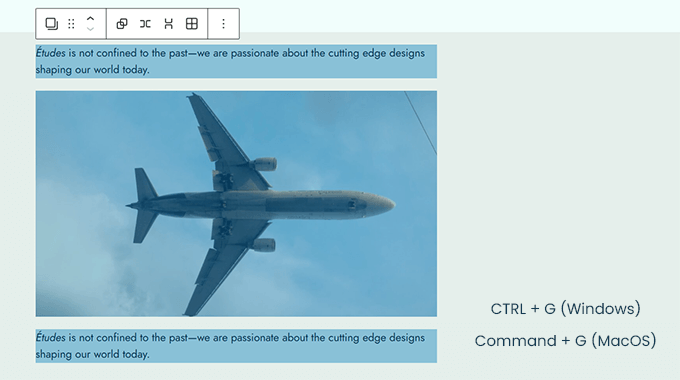
自動アップデートのロールバック
多くのサイトオーナーは、自動更新がサイトを壊してしまうのではないかと恐れています。プラグインの自動更新を有効にする代わりに、手動で更新することを好みます。
WordPress 6.6では、自動ロールバックを導入することで、この問題に対処します。基本的に、プラグインの自動アップデートがウェブサイトを壊した場合、WordPressは自動的に以前のバージョンにロールバックします。
ネガティブマージンを設定する
WordPress 6.6では、ユーザーはネガティブマージンを設定できるようになります。この隠し機能は、マージンをクリックして手動でネガティブな値を入力した場合にのみ利用可能です。
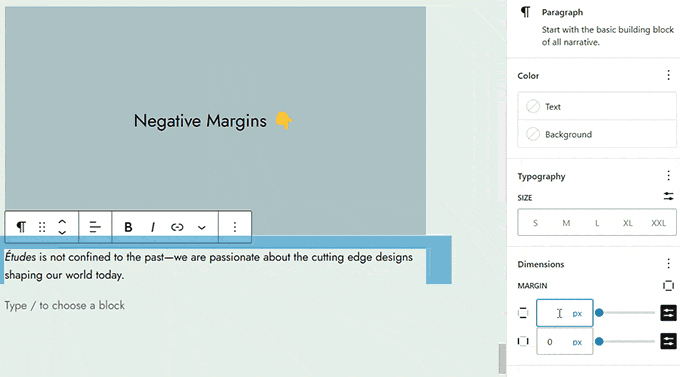
その他、舞台裏の変更
WordPress 6.6 リリースには、開発者向けの変更や舞台裏の改善が多数含まれます。それらのいくつかを以下に示します。
- テーマ開発者は、theme.json(#58409)でデフォルトのフォントサイズを設定できるようになりました
- 個々の投稿タイプは、自動保存機能をオプトアウトできるようになりました(#41172)。
- oEmbed の遅延読み込みの改善 (#58773)
全体として、WordPress 6.6 はエディターに 97 の機能強化と 101 の修正をもたらします。コアには合計で約 206 のアップデートがあります。
この記事が WordPress 6.6 の新機能と試すべき新機能を発見するのに役立ったことを願っています。特にデータビューのアップデートは、将来の WordPress 管理画面がどのようになるか垣間見せてくれるため、私たちは特に興奮しています。
WordPress 6.6 ベータ版を試す際には、WordPressのエラー解決ガイドを確認したり、WordPressを正しくアップデートする方法に関する記事をご覧になることもできます。
この記事が気に入ったら、WordPressのビデオチュートリアルについては、YouTubeチャンネルを購読してください。 TwitterやFacebookでもフォローできます。





デニス・ムトミ
WordPress 6.6 にはエキサイティングなアップデートが盛りだくさんです!
同期パターンでのオーバーライド機能は、私がずっと待ち望んでいたものです。
また、アップデートの自動ロールバック機能を統合してくれた WordPress チームに拍手を送りたいです。これまでこの機能のために別のプラグインを使用していましたが、コア機能として搭載されるのは素晴らしいことです。
これらの改善は、WordPress がユーザーのニーズに真摯に耳を傾けていることを示しています。
オヤトグン・オルワセウン・サミュエル
グリッドレイアウトの柔軟性とプラグインの自動アップデートロールバックは素晴らしいでしょう。これらが最終的に実装されるのが待ちきれません。
Dayo Olobayo
この 6.6 バージョンで私が熱心に取り組んでいる側面は、ロールバック機能です。チームが知っているのは素晴らしいことです。これは、プラグインが私のウェブサイトを壊すという私の恐怖を和らげるだけでなく、プラグインが 1 つ減ったことになります。公式リリースを楽しみにしています!
イジー・ヴァネック
WordPressが進化し続けるのは驚くべきことです。インストールファイルが3.5MBだった頃を覚えています。今は72MBですが :)。新しいバージョンの改善されたアップデート機能は素晴らしいと思います。もしWordPressがプラグインの競合が発生した場合にロールバックできるなら、それは素晴らしいでしょう。それはバックアップからウェブサイトを復旧するために費やされた何十万もの眠れない夜を救う機能になるでしょう。